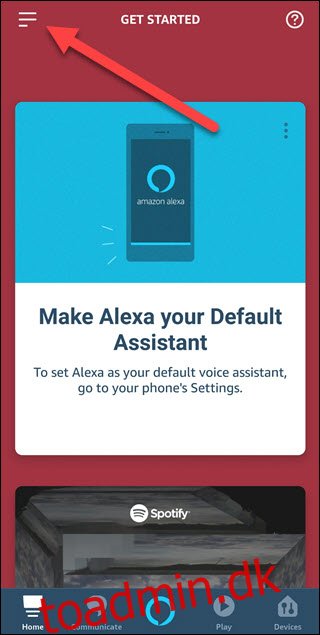Det kan være svært at vågne, men Alexa kan gøre det nemmere. Alexa vil ikke gøre dig mindre søvnig eller trække dig ud af sengen, men det kan gøre din morgenrutine meget mere effektiv.
Indholdsfortegnelse
Rutiner for vejr, trafik, lys og snoozing
Hvis du er som mange mennesker, vågner du (til sidst), prøver at fange nogle nyheder, tjekke din e-mail, klæde dig på, finde ud af vejr- og trafikforhold og få kaffe (måske endda morgenmad!), før du tager på arbejde . Det er meget, der skal gøres, og det hjælper nok ikke, at du trykker på snooze-knappen tre eller fire gange – selvom du svor, at i går var sidste gang, du nogensinde ville gøre det igen.
Hvad hvis du i det mindste kunne gøre dine morgener mere produktive? I stedet for at skulle trække din telefon frem for at tjekke nyheder, derefter vejret og derefter trafikken, kunne du have en rutine til at tage sig af alt det. Hvis du har smarthome-teknologi, kan du endda overveje at indføre rutiner for at få lyset op, tænde for kaffemaskinen og varme op (eller køle ned) huset. Med nogle få forsinkede rutiner kan du endda få lyset langsomt op, som et ur ved solopgang.
Hvis du vil tage tingene et skridt videre, kan du tilføje Echo-knapper til dine rutiner og give dig en fysisk genstand at smække, som vil slumre Alexa, som gamle vækkeure. Vi viser dig, hvordan du sammensætter nogle morgenrutiner for at gøre det mere tåleligt at komme ud af sengen – eller i det mindste spare dig selv for lidt tid om morgenen.
At sætte rutinen sammen
Oprettelse af morgenrutiner vil følge samme trin som alle andre rutiner, du har oprettet. Åbn Alexa-appen, og tryk derefter på hamburgermenuen.
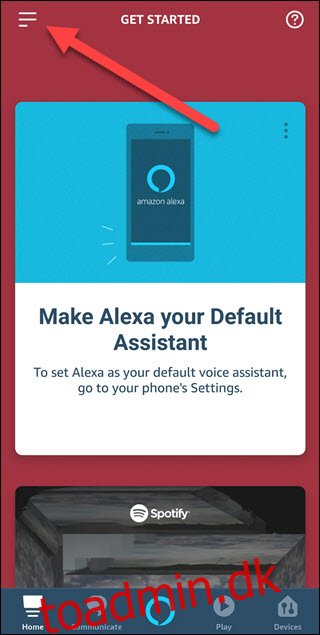
Tryk på “Rutiner”.
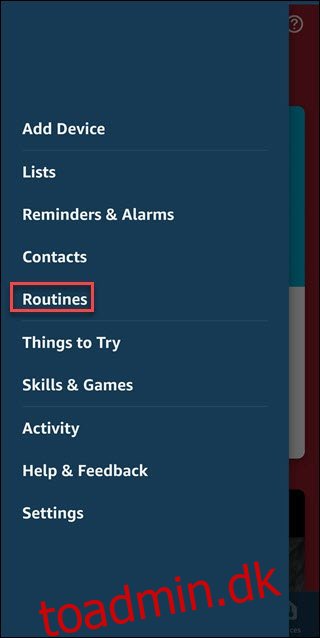
Tryk på plusknappen (+) i øverste højre hjørne for at oprette en ny rutine.
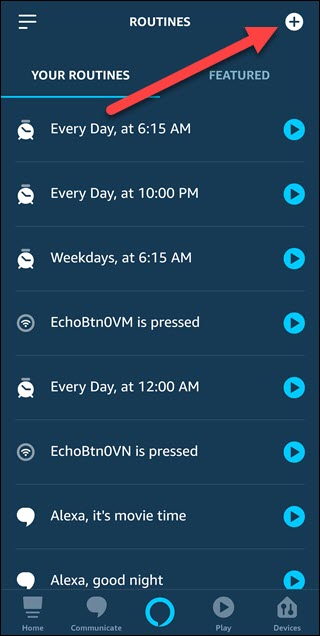
Tryk på plus-symbolet til højre for “Når dette sker.”
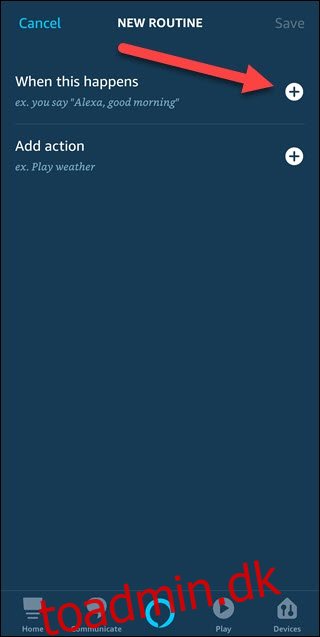
Tryk på “Schedule”.
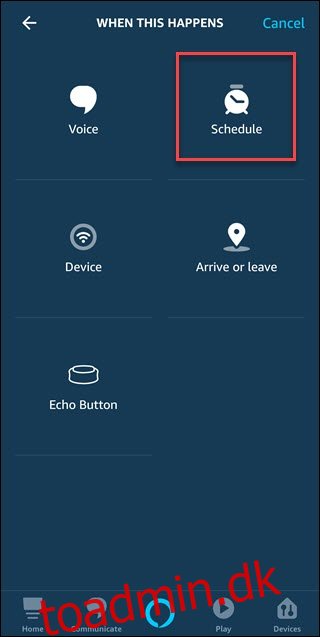
Tryk på “Vælg” til højre for “På tidspunkt”.
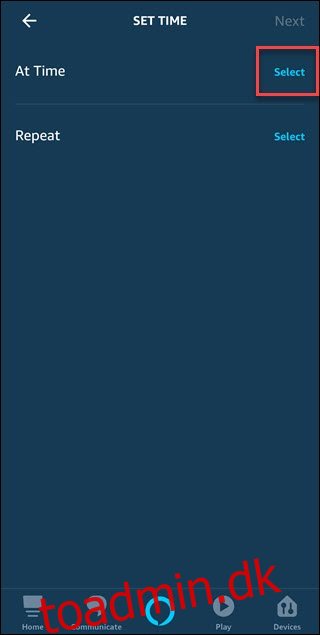
Vælg dit ønskede starttidspunkt. I dette tilfælde, selvom vi ønsker at vågne helt op kl. 6.30, vælger vi kl. 6.00, så vi langsomt kan få lyset op. Tryk på “Vælg” til højre for “Gentag”.

Vælg de dage, du vil have rutinen til at fyre af. Hvis du arbejder mandag til fredag, kan du vælge ugedage. Tryk derefter på “Udført”.
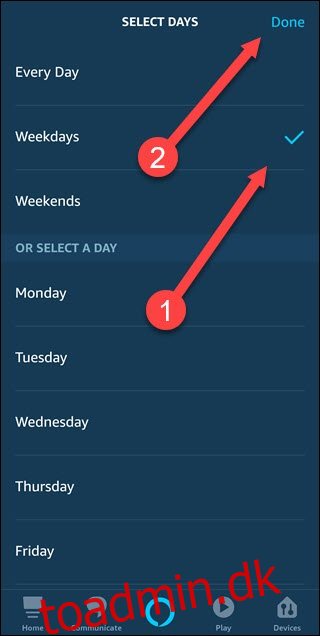
Tryk på “Næste” i øverste højre hjørne.
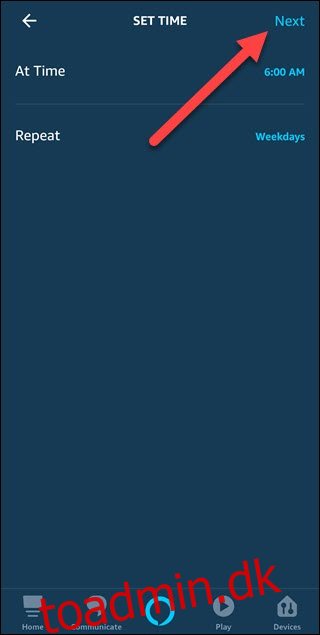
Tryk på plussymbolet til højre for “Tilføj handling.”
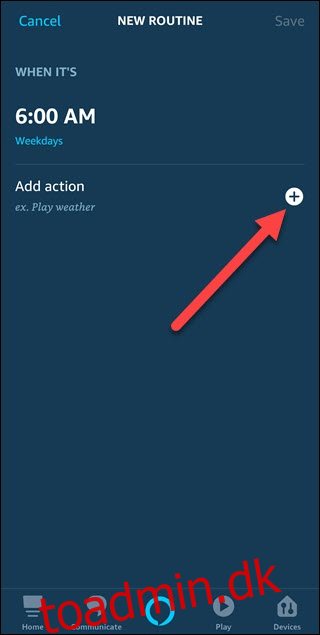
Tryk på “Smart Home” for at styre smarthome-enheder. Vi vil demonstrere, hvordan du tænder smarte lys som Philips Hue eller LIFX pærer.
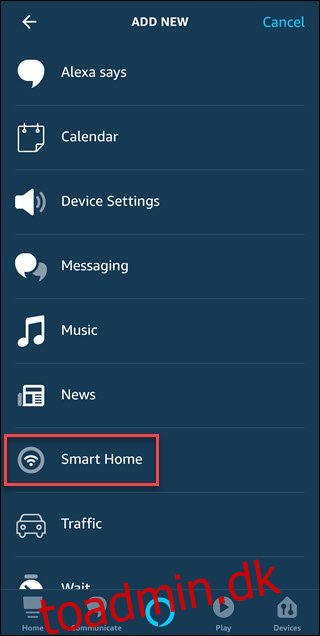
Tryk på “Kontrolenhed” for at tænde en enkelt pære, eller tryk på “Kontrolgruppe” for at tænde en gruppe lys, du har sat op i dit soveværelse.
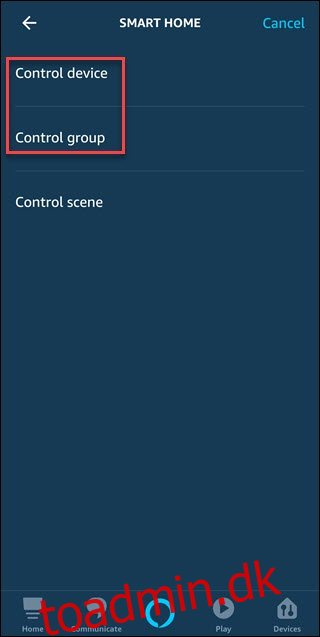
Tryk på navnet på den smarte lampe eller gruppe, du vil tænde.
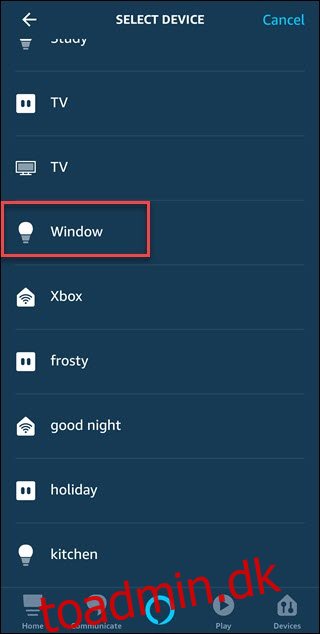
Tryk på “Lysstyrke”, og sænk skyderen til 5%. Dette tænder dit lys ved 5 % lysstyrke i starten, og vi vil gradvist øge lysstyrken derfra. Tryk derefter på “Næste” i øverste højre hjørne.
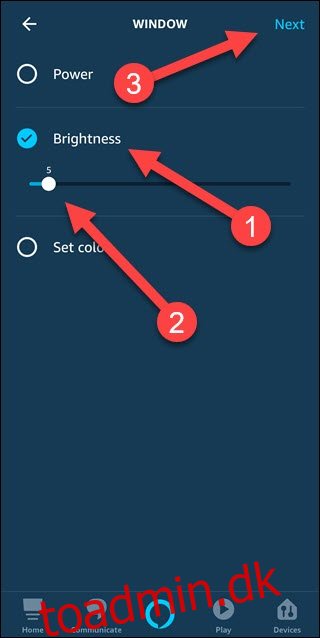
Tryk på “Tilføj handling”.
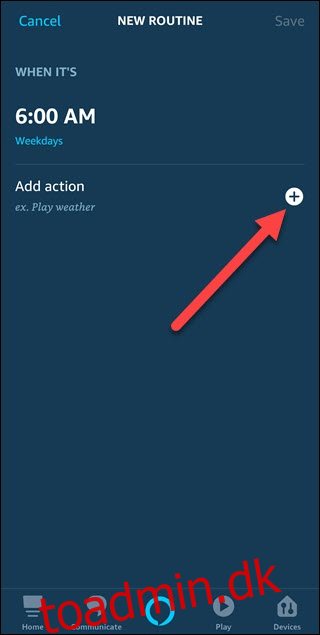
Tryk på “Vent”.
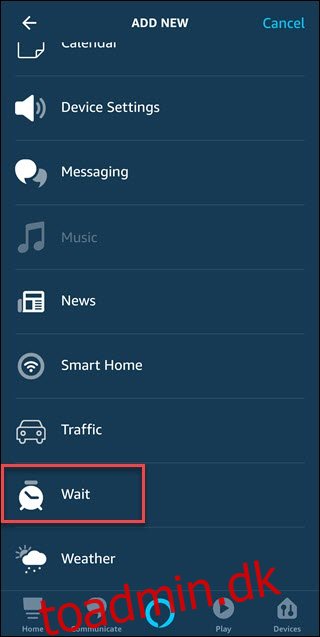
Skift varigheden til seks minutter og tryk derefter på “Næste”. Alexa vil vente så mange minutter, før den udfører den næste handling, du konfigurerer.

Gentag disse trin for at tilføje de samme smarte lys- og ventehandlinger, hvilket øger din smarte lysstyrke i trin på 20 % hver gang, indtil du når 6:30 om morgenen og 100 % lysstyrke.
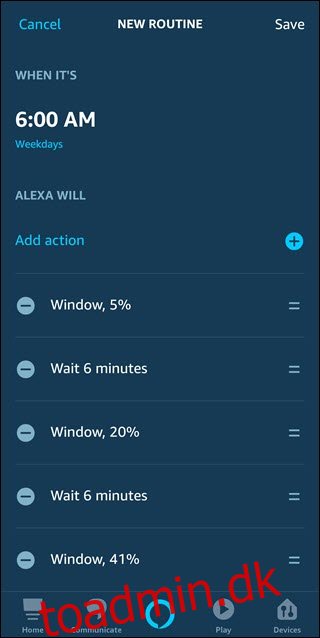
Tryk på “Tilføj handling”.
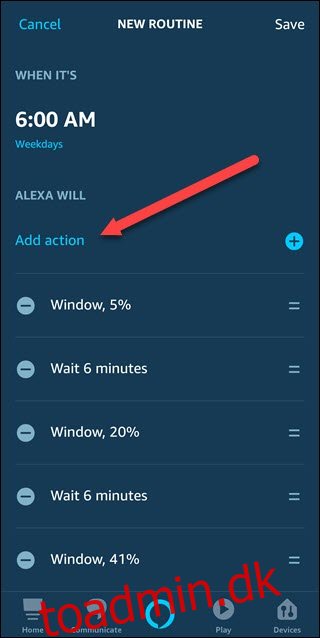
Tryk på “Alexa siger.” Denne kategori inkluderer også handlinger som at synge en sang eller fortælle mig en sjov kendsgerning. Vi skal bruge en morgenhilsen.
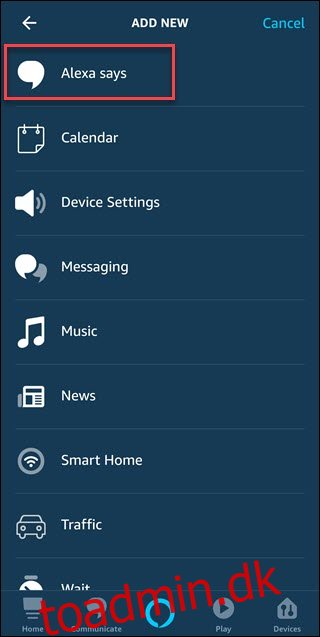
Tryk på “Godmorgen”. Denne handling får Alexa til at hilse på dig om morgenen, og Amazon siger, at det burde være et sjovt faktum – men vi har aldrig hørt en endnu.
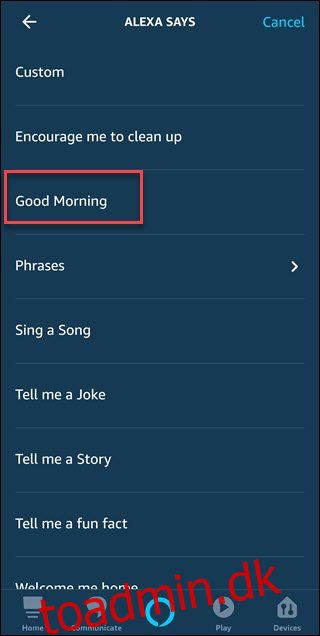
Tryk på “Næste” i øverste højre hjørne.
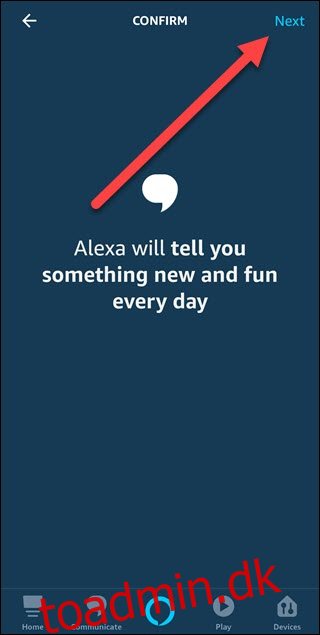
Tryk på “Tilføj handling”.
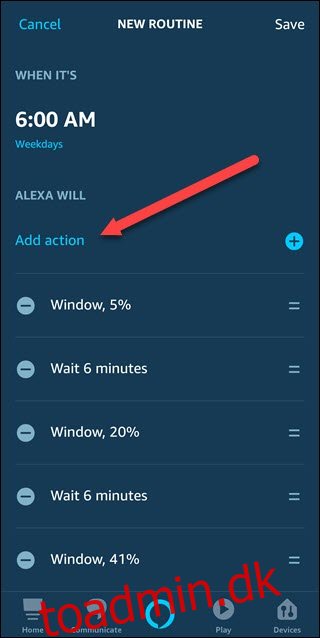
Tryk på “Vejr” for at høre en vejrrapport for dit lokalområde.
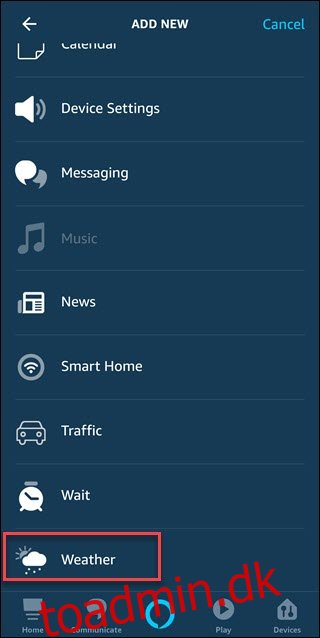
Tryk på “Næste” i øverste højre hjørne.
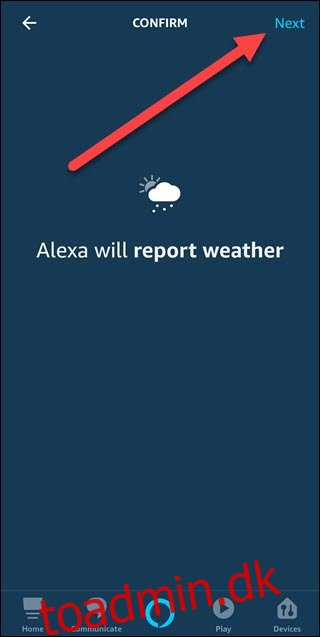
Tryk på “Tilføj handling”.
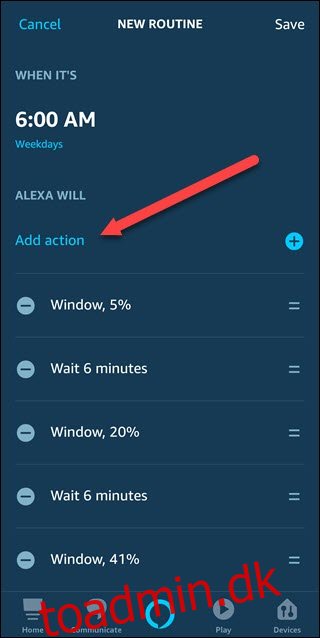
Tryk på “Trafik”. Hvis du ikke har indstillet trafikmuligheder endnu, bør du også gøre det.
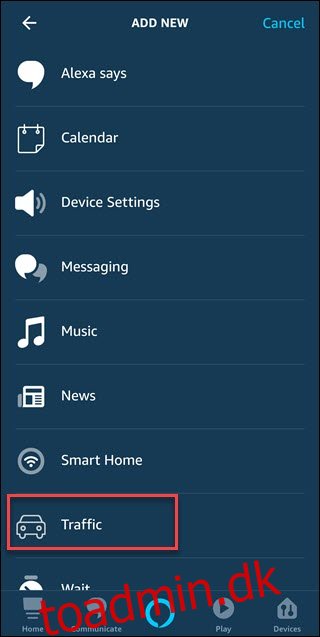
Tryk på “Næste” i øverste højre hjørne.
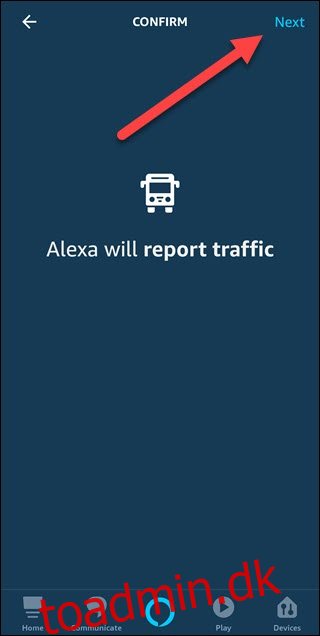
Tryk på “Tilføj handling”.
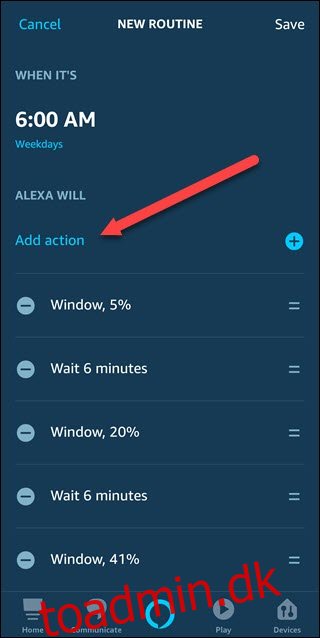
Tryk på “Musik” for at få Alexa til at afspille musik fra en tjeneste som Pandora eller Amazon Music.
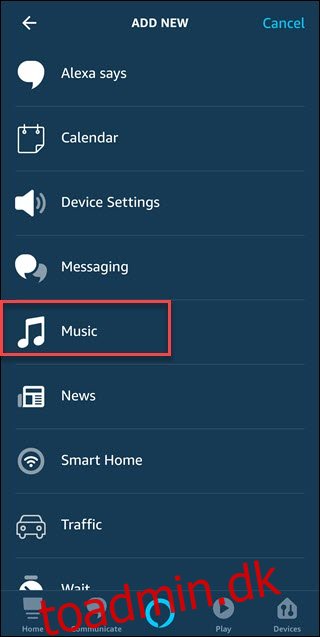
Indtast navnet på en sang eller afspilningsliste, du foretrækker, tryk derefter på “Vælg udbyder”, og vælg en udbyder som Spotify eller Amazon Music. Tryk derefter på timerindstillingen for at indstille en tidsgrænse (hvis du har valgt en afspilningsliste). Alexa stopper med at spille musik efter de tidsgrænser, du vælger. Ellers afspilles den indtil slutningen af afspilningslisten, eller du slår den fra.
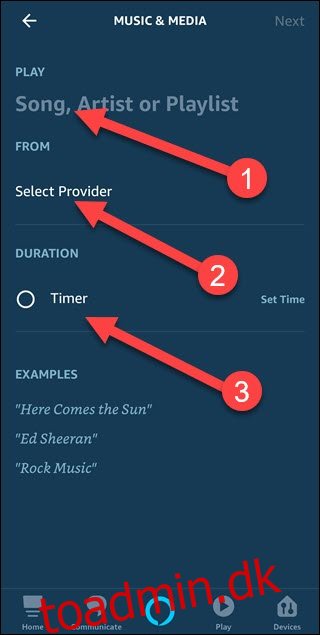
Tryk på “Næste” i øverste højre hjørne.
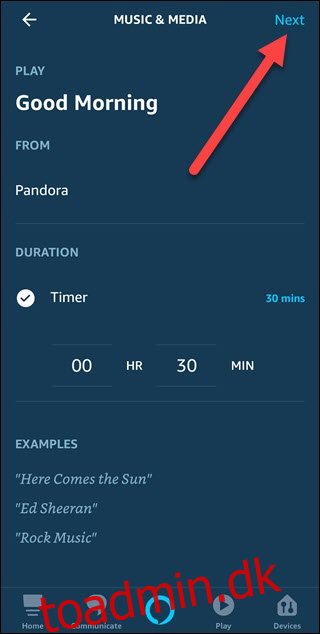
Tjek, at alle dine rutinehandlinger er ordnet korrekt, de kører efter hinanden. Hvis noget er det forkerte sted, skal du trykke og holde på de to linjer i højre side af handlingen og derefter trække det op eller ned. Når alt er korrekt, tryk på “Gem” for at fuldføre rutineoprettelse.
Og nu har du en rutine, der vil hæve lyset langsomt, give dig vejr, trafikinformation og afspille musik for at starte din dag. Du kan ændre individuelle detaljer, tilføje andre smarthome-muligheder eller spille nyheder i stedet for vejret. Men hvad med, når du skal snooze? Hvis du har en Amazon Echo Button, kan du oprette en rutine, der gør den til en snooze-knap.
Opsætning af en Echo Snooze-knap
Dernæst sætter vi en snooze-knap op. Dette kan teknisk set fungere med enhver rutine, der afspiller lyd, men fungerer godt med dine morgenrutiner, der blæser nyheder eller musik ud. Denne vejledning antager, at du allerede har parret dine Echo-knapper. Hvis du ikke har, har vi en praktisk guide, der fører dig igennem processen.
Skab en ny rutine ligesom før. Når du har trykket på plussymbolet til højre for “Når dette sker”, vil du vælge Echo-knappen.
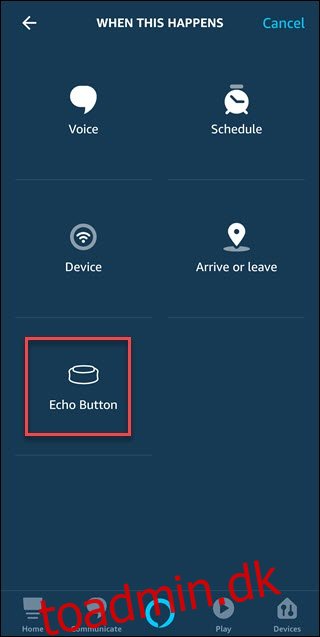
Når du bliver bedt om det, skal du trykke på den fysiske Echo-knap, du vil bruge, og derefter trykke på “Tilføj”.
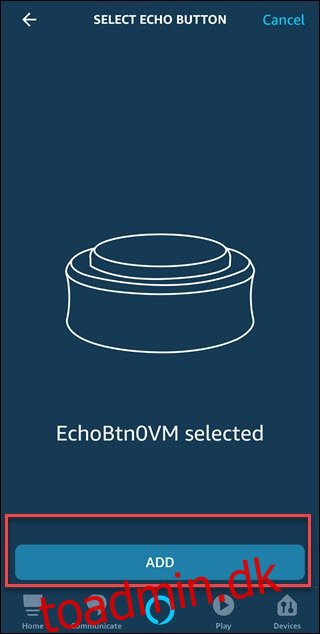
Tryk på plus-symbolet til højre for Tilføj handling.
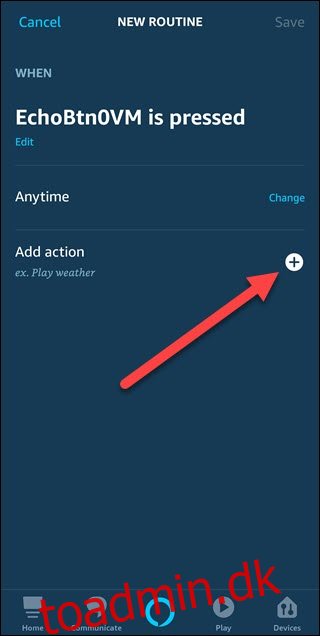
Vælg “Enhedsindstillinger”.
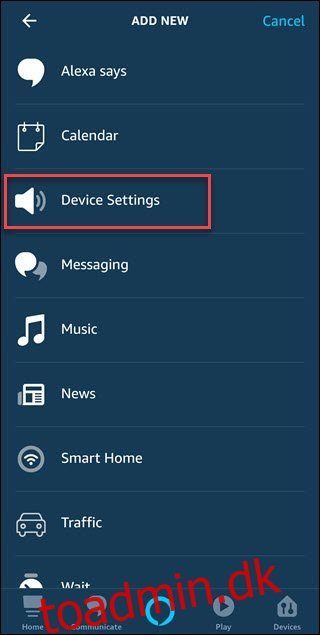
Vælg “Stop lydstyrke”.
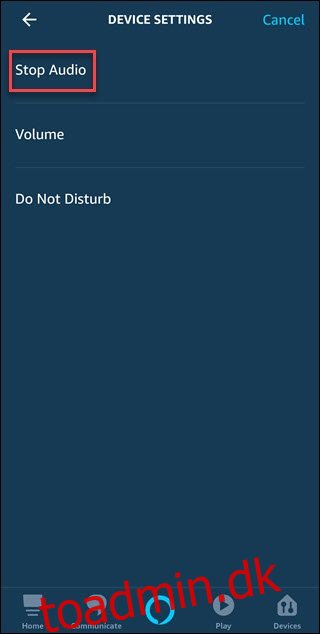
Hvis knappen er parret med det ekko, du bruger til morgenrutiner, skal du lade “Associated Device” være markeret. Ellers skal du kontrollere det korrekte ekko. Tryk derefter på “Næste”.
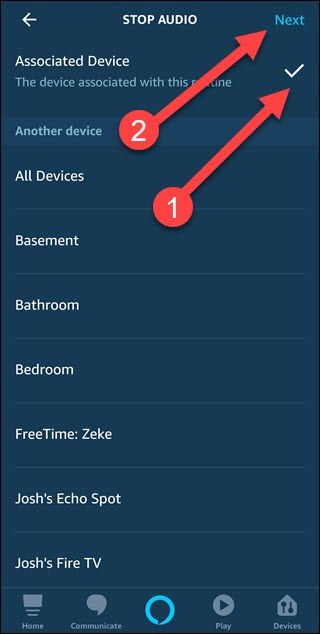
Tryk på “Næste”.
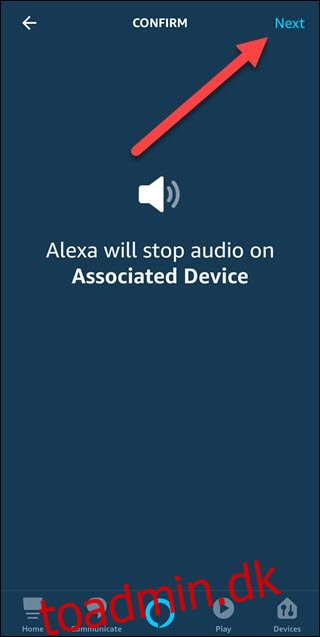
Vi har dog brug for musikafspilning igen, så vi tilføjer en forsinket handling for at afspille musik. Tryk på “Tilføj handling”.
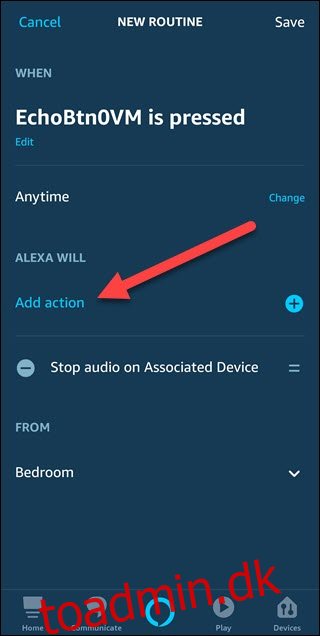
Vælg indstillingen “Vent”.
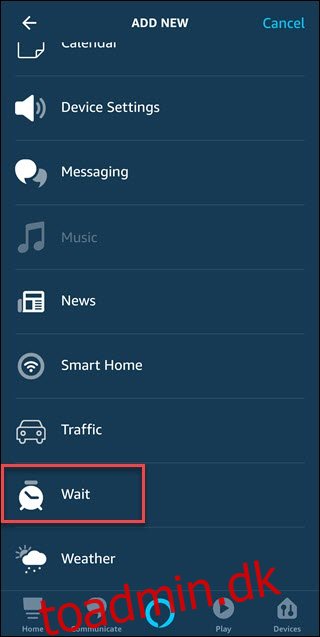
Vælg et tidspunkt, du gerne vil slumre i, f.eks. 10 minutter. Tryk derefter på “Næste” i øverste højre hjørne.
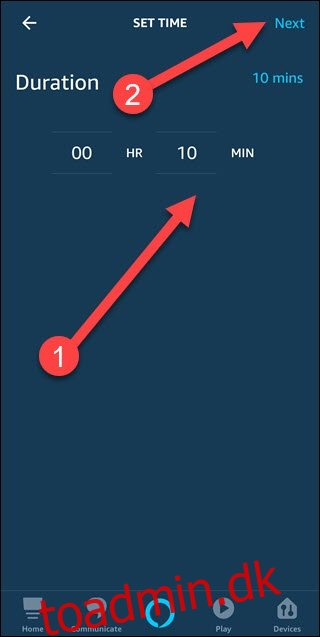
Nu hvor vi har en venteforsinkelse, skal vi genstarte musikken. Tryk på “Tilføj handling”.
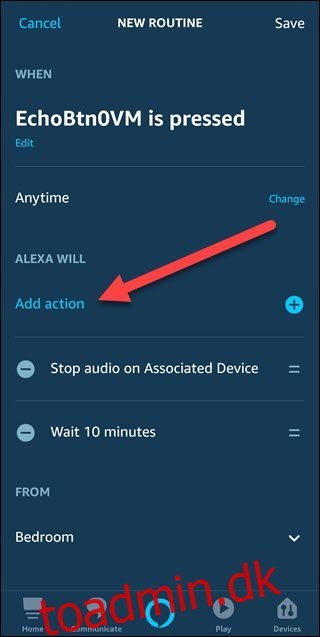
Vælg indstillingen “Musik”.
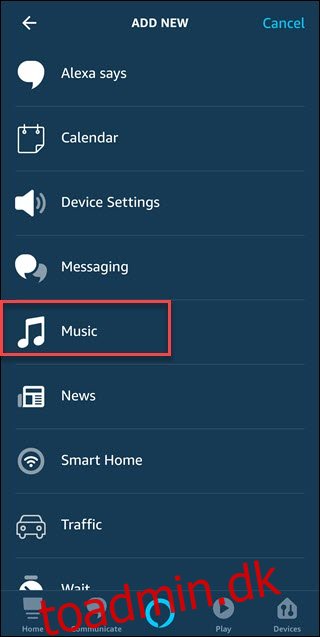
Brug den samme musik-, udbyder- og timerindstillinger, som du valgte til din morgenrutine.
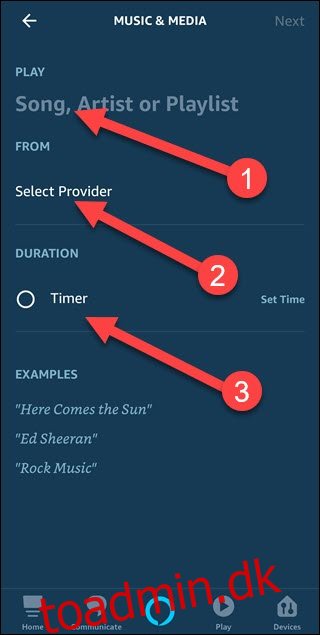
Tryk derefter på “Næste” i øverste højre hjørne.
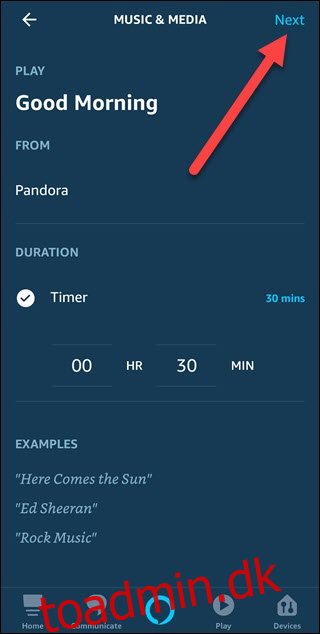
Hvis du vil begrænse muligheden for at snooze igen og igen, er her et valgfrit trin til kun at lade dette virke én gang. Tryk på “Skift” til højre for når som helst.
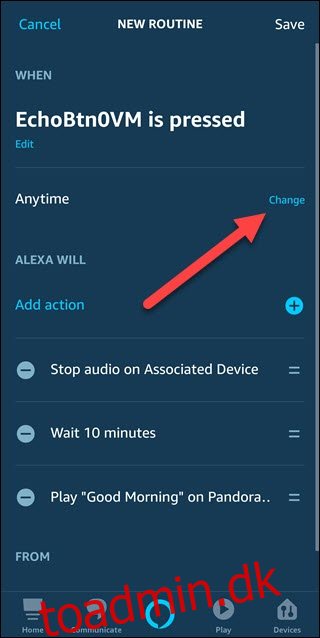
Udvid sektionen “Suppress For” og vælg “1 time”. Tryk derefter på “Næste”.
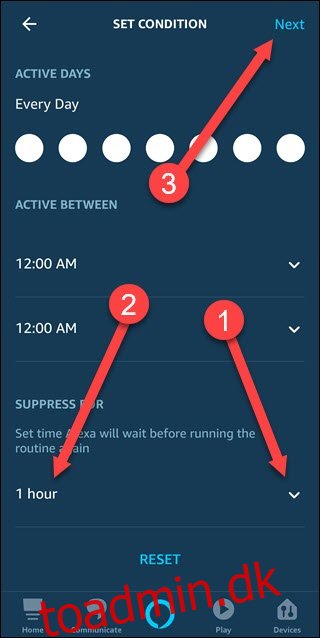
Tryk nu på “Gem” for at afslutte oprettelsen af denne rutine. Nu om morgenen, hvis du smækker snooze-knappen, vil den sætte musikken på pause i ti minutter og derefter genstarte den.
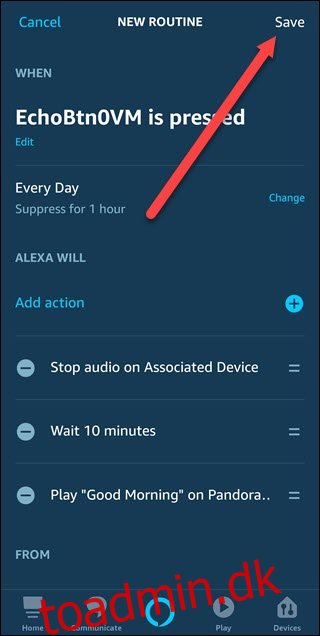
Du kan ændre nogle af disse variabler, så de passer til dine behov, men at bruge rutiner vil gøre morgenen lettere – hvis ikke glad.